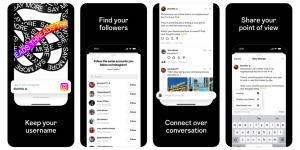Cum să înregistrați ecranul pe Samsung
Indiferent dacă predați, transmiteți în flux sau încercați să transmiteți o problemă cu telefonul dvs. Samsung Galaxy, utilizarea funcției de înregistrare a ecranului poate fi un instrument de instruire neprețuit.
Dacă ești un jucător, este o modalitate excelentă de a înregistra jocul. Este, de asemenea, un mijloc excelent de a învăța pe cineva (cum ar fi un părinte) cum să folosească o anumită funcție de smartphone.
Indiferent de motiv, capacitatea de a vă înregistra ecranul este încorporată în fiecare telefon Samsung Galaxy, iată cum să îl utilizați.
Ce am folosit
- Noi am folosit Samsung Galaxy Z Flip 3 cu One UI 4, dar aceste metode vor funcționa pe orice dispozitiv Samsung Galaxy cu One UI 2 sau o versiune ulterioară.
Versiunea Scurtă
- Deschideți Setări rapide
- Apăsați Screen recorder
- Selectați profilul de sunet
- Începeți înregistrarea
-
Etapa
1Deschideți Setări rapide

Glisați în jos din partea de sus a ecranului cu două degete pentru a deschide panoul Setări rapide.

-
Etapa
2Apăsați Screen recorder

Atingeți butonul Înregistrare ecran.

-
Etapa
3Selectați profilul de sunet

Selectați profilul de sunet pe care doriți să îl utilizați. Sunetele media vor include doar sunetele emise de dispozitiv în înregistrarea dvs., în timp ce sunetele media și microfonul vă vor permite, de asemenea, să relatați în partea de sus a filmării.

-
Etapa
4Începeți înregistrarea

Atingeți Începeți înregistrarea, apoi navigați la secțiunea sau aplicația pe care doriți să o înregistrați în timp ce numărătoarea inversă trece.

Depanare
Atingeți pictogramele de oprire sau pauză din panoul de control al înregistratorului de ecran din colțul din dreapta sus.
Cum includ imagini cu mine în înregistrare? Atingeți pictograma persoană din panoul de control al înregistratorului de ecran din colțul din dreapta sus.
S-ar putea sa-ti placa…

Cum să resetați din fabrică telefonul dvs. Samsung

Cum să înregistrezi ecranul pe un iPad

Cum să înregistrați ecranul pe un iPhone
De ce să avem încredere în jurnalismul nostru?
Fondată în 2004, Trusted Reviews există pentru a oferi cititorilor noștri sfaturi amănunțite, impartiale și independente cu privire la ce să cumpere.
Astăzi, avem milioane de utilizatori pe lună din întreaga lume și evaluăm peste 1.000 de produse pe an.